İlan
Sınırlı pil ömrü çok rahatsız edici olabilir. Senin ne zaman bilgisayar güncellenir, bir rüya gibi ilerler ve piliniz onlarca yıl dayanır, teknoloji tatlı bir yerdesiniz. Ama hepimiz yelpazenin diğer ucundaydık; Pil ömrünü sıfırdan ve kötü bölgeye boşaltan cihaz bekleme ve zahmetli uygulamalar.
Windows bilgisayarlar farklı değildir ve Windows 10, yeni işletim sistemine güncellenen eski cihazlara ekstra ömür kazandıracak şekilde pil ömrü iyileştirmeleri döküntüsü ortaya çıkarmıştır. Yine de hepsi bir esinti değildi. Bazı uygulamalar, çalışmak ya da oynamak için şansınız olmadan önce değerli iyonlarınızı yönetmek, yemek yemek için umutsuz olduğunu kanıtlar.
Neyin yok ettiğini belirleyebilirsin 10 pil ömrünüz Pil Ömrü için Windows 10 Nasıl Optimize EdilirPil ömrü, mobil cihazlar için oldukça önemli bir faktördür. Windows 10, güç ayarlarını yönetmek için yeni özellikler sunarken, varsayılan değerlerin en iyi pil ömrüne katkıda bulunması gerekmez. Bunu değiştirme zamanı. Daha fazla oku ve size nasıl yapılacağını göstereceğiz.
Bu Muhripleri Belirle
Yeni işletim sistemi, sorunlar. Bu, Windows 10 için kesinlikle geçerli değildir, ancak geliştirici ne olursa olsun, yeni basılmış işletim sistemleri her zaman kendi kişisel sorunları ile birlikte gelir. Pil sorunları için Microsoft oyunun önündeydi, yeni dahil Batarya koruyucu seçenek Sistem Ayarları.
genel bakış
Basın Windows tuşu + I ve yönelmek Sistem> Pil tasarrufu. Tıklama Batarya kullanımı pilinizi kullanarak uygulamaları gösteren yeni bir ekran açacaktır.
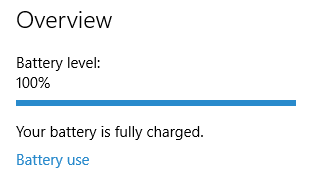
Varsayılan olarak 24 saat pil kullanımını gösterir, ancak en çok pilin nerede kaybolduğunu değerlendirmek için 1 hafta ekranın üst kısmındaki açılır menüyü kullanarak görüntüleyin. Artık tüm hafta boyunca birleştirilmiş pil kullanımını göreceksiniz, böylece en büyük suçluyu tespit edebilirsiniz. Açılır kutunun altında ek güç kullanım agregatları bulunmalıdır. Bunlar, sistem, ekran ve Wi-Fi adaptörlerinin ne kadar pil kullandığını gösterir.

Burada dikkate alınması gereken pil kullanımında bir fark var. Bazı uygulamalar, kullanım sırasında pili tüketir, bu da rahatsız edici, ancak özellikle güçlü bir yazılım parçasıysa, kurs için eşit olabilir. Diğer uygulamalar kullanım sırasında nispeten küçük bir baskıya sahip olabilir, ancak pili arka planda büyük ölçüde boşaltır. Bu, yardımcı ve ana drenaj sorunları arasında önemli bir ayrımdır.
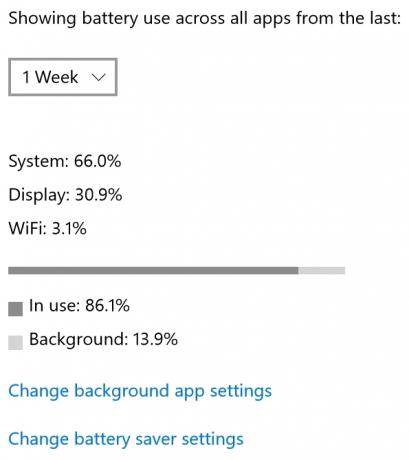
Bir uygulamanın "arka planda" ve "kullanımda" oranının çok daha yüksek olduğunu fark ederseniz, bildirimlerin talep üzerine görünmesine gerçekten ihtiyacınız yoksa, uygulamayı kullanım arasında kapatmayı düşünürüm.
Arka Plan Uygulama Ayarları
Bazı uygulamaların arka planda çalışmasına izin vermek zorundaysanız, kullanmadığınız başka uygulamalar da olabilir. İçinde Batarya kullanımı menüsünde bir seçenek bulacaksınız Arka plan uygulama ayarlarını değiştirme. Buna tıklandığında, yüklü olan uygulamalarınızın bir listesi görüntülenir, her biri arasında geçiş vardır. Geçişi kapatın, uygulama artık veri almayacak, bildirim göndermeyecek veya kendi onayını almayacaktır.
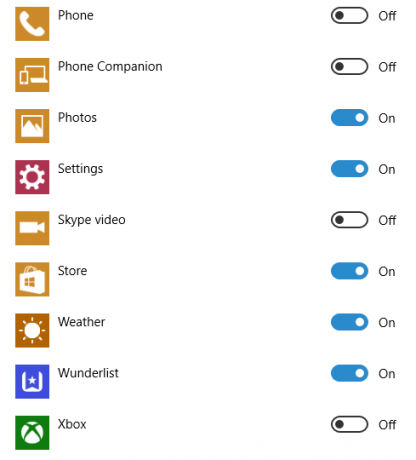
Örneğin, varsayılan Windows 10 kurulumu “Groove Music” ve Xbox uygulaması gibi uygulamaların hiçbiri benim için herhangi bir faydası olmayan uygulamaları içeriyor, bu yüzden gitti. Listenizi gözden geçirin ve neleri devre dışı bırakabileceğinizi görün.
Arka Plan Uygulaması ayar menüsüne ayrıca Ayarlar> Gizlilik> Arka Plan Uygulamaları.
ancak, masaüstü uygulamaları, arka plan uygulama ayarları Windows 10 Ayarlar Kılavuzu: Her Şey ve Nasıl YapılırWindows 10'daki Ayarlar uygulamasında yolunuzu biliyor musunuz? İşte bilmeniz gereken her şey. Daha fazla oku . Bu hizmetleri manuel olarak kapatmanız gerekir.
Batarya koruyucu
Windows 10 tanıtıldı Batarya koruyucu sistemlerimiz için seçenekler. Pil Tasarrufu modu, pil tüketiminin belirli bir yüzdesinden sonra otomatik olarak etkinleştirilebilir. Etkinleştirildiğinde, Pil Tasarrufu tüm arka plan verilerini, bildirimleri ve güncellemeleri tamamen devre dışı bırakır, ayrıca lityum iyon gücünün son hayati damlamalarını korumak için ekran parlaklığını azaltır. İşte sessiz olacak:
- Posta, Kişiler ve Takvim uygulamaları senkronize edilmiyor
- kritik olmayan Windows Güncellemeleri engellendi, güncellemeler için taramalar hala gerçekleştiriliyor
- ekran parlaklığı% 30'a düşürüldü
- Telemetri çoğunluğu engellendi
- Windows Görev Zamanlayıcı görevleri yalnızca belirli durumlarda tetiklenir
Kısa süre sonra ölecek bir dizüstü bilgisayara rağmen, kesinlikle bildirimleri ve güncellemeleri olması gereken bir uygulamanız varsa, uygulamaları "her zaman izin verilen" bir listeye ekleyebilirsiniz.
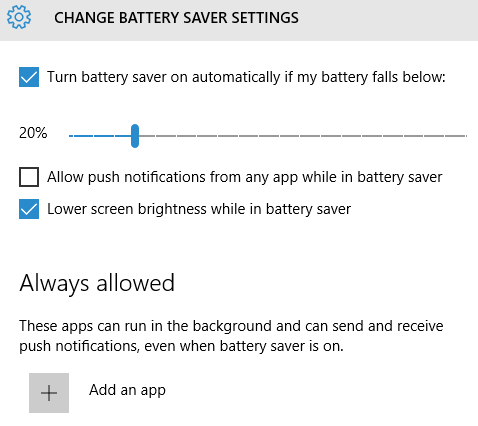
Uykusunda Boşalıyor
Gücünüzü neyin çaldığı her zaman belli olmaz. Bazen, modern cihazlarda, Uyku Modunun ısınma debriyajlarında sisteminizin güç kullanımından büyük ölçüde vazgeçtiğini düşündüğünüzde olur. Bilgisayarlarımız elektrikli koyun hayal ederken bile, sistem ayarlarına bağlı olarak uygulamalar uyanabilir, güç döngüsü, sabit sürücü döngüsü, güncelleme ve daha fazlası olabilir.
InstantGo (Windows 8)
Windows 8, Microsoft uygulamasını gördü Windows 8 Tabletlerde ve Dizüstü Bilgisayarlarda Pil Ömrünü Artırmanın 7 YoluWindows 8.1'de pil tasarrufu özellikleri taşındı! Aksi takdirde önceki Windows sürümlerinde görülen seçeneklere benzerler. Tabletinizin veya dizüstü bilgisayarınızın pilinin mümkün olduğunca uzun süre dayanmasını sağlamak için daha fazla bilgi edinin. Daha fazla oku Kullanıcıların uyku veya bekleme modundayken ağ bağlantısını sürdürmelerine olanak tanıyan yeni bir özellik olan “InstantGo”; önemli sistem yükseltmelerini gece boyunca tamamlayın veya sisteminizi sabah uyandığınızda, gece e-postalarınız hazır ve sizi bekliyor tepki. Bir başka kullanışlı özellik, sisteminizi uyandırabilen (ve sizi uyku durumundan!) Sürekli erişilebilen bir Skype bağlantısıdır.
Tabii ki, bu daha fazla güç kullanımı ile birlikte geliyor. Ağ bağlantısını canlı bırakmak bir şeydir, ancak e-posta programınızı bir tek düzenli uyanma saatinizden hemen önce güncelleyin, tüm gece posta kutunuzu senkronize eder.
InstantGo yalnızca Windows 8.1 tarafından kullanılabilir ve kullanıcılara tabletlere ve akıllı telefonlara benzer şekilde "her zaman açık" bir durum sunmaya yönelik ilk denemeleri olan "Bağlı Bekleme" nin ardılıdır. İşte bir blog bazı InstantGo ayrıntıları ile ve aşağıdaki resim bazı yaygın yanlış kavramları giderir:

Sisteminizin InstantGo standardıyla uyumluluğunu kontrol etmek için Windows tuşu + R, yazın CMDyazın ve Enter tuşuna basın. Bir Komut İstemi penceresi açılacaktır. Sonra yazın powercfg / a. Enter tuşuna basın. Bu, sisteminizin kullanabileceği uyku durumlarının bir listesini döndürür. Eğer görürsen Beklemede (Bağlı), sisteminiz InstantGo standardını kullanabilecektir. Aksi takdirde, benim gibi, şanssızsınız.
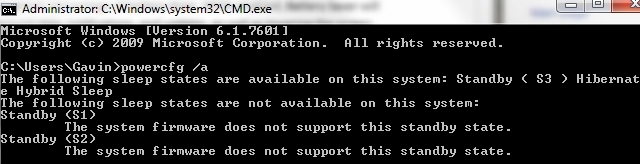
Uyku Çalışması
InstantGo'nun yanı sıra Microsoft, bekleme oturumunun ayrıntılarını ve pilinizin bir gecede nereye çekildiğini gösteren bir araç olan Sleep Study'i de tanıttı. Microsoft, şimdiye kadar algılanan, aslında kendi Pil izini en aza indirgemek için Uyku Çalışması'nı tasarladı, böylece her şeyden daha fazla güç kullanarak tarama konusunda endişelenmenize gerek yok!
Uyku Çalışması'nı çalıştırmak için Windows tuşu + R Windows Klavye Kısayolları 101: Nihai KılavuzKlavye kısayolları size saatlerce zaman kazandırabilir. Evrensel Windows klavye kısayollarına, belirli programlar için klavye numaralarına ve çalışmanızı hızlandırmak için birkaç ipucuna hakim olun. Daha fazla oku , yazın CMD, ve bas Giriş. Bir Komut İstemi penceresi açılacaktır. Şimdi, tip powercfg / uykusu ve Enter tuşuna basın. Komut yanıtı nereye bakacağınızı size bildirmelidir sleepstudy-report.html, büyük olasılıkla Komut İstemi ile aynı dizinde olabilir. Farklı bir dizin kullanmak isterseniz, CD komut örn. Program Dosyaları dizinine girmek için yazarım cd c: \ program dosyaları.
Uyku Çalışması HTML belgesi, kolayca gezilebilen birkaç bölüm halinde gelir:
- Makine bilgileri
- Akü boşaltma tablosu.
- Grafik Açıklaması
- Bağlı bekleme oturumu özet tablosu
- Bağlı bekleme oturumu 1.
- 1. Oturum özeti
- İlk 5 Süre Faaliyetleri
- Alt bileşenlerin ayrıntılı dökümü
- Bağlı bekleme oturumu 2
- (Sonraki her oturum için tekrarlayın).
- Pil bilgileri
Uyku oturumu “Ekran Kapalı'dan Ekran Açık'a kadar geçen süre” olarak tanımlanır. En çok “yüksek drenajlı uyku seansı” oluşturan herhangi bir şeyle ilgileniyoruz. Windows Update, ekran kapalıyken müzik çalma ve yüksek ağ etkinliği ve düşük performans gösteren aygıt sürücülerinin veya bellenim, sürücüler ve sistemdeki hataların herhangi bir göstergesi Hizmetler.
Sleepstudy-report.html belgeniz Bağlı Bekleme Geçişi grafiği içeriyor. Grafiğin altındaki açıklama, sistem etkinliği düzeyini detaylandırır. Arıyoruz Kırmızı Sistem Etkinliğini gösteren oturumlar. Büyük drenlerin nerede meydana geldiğini tespit ettikten sonra, Özet tablosuna, ardından tek tek Bağlı Bekleme Oturumlarına geçebiliriz.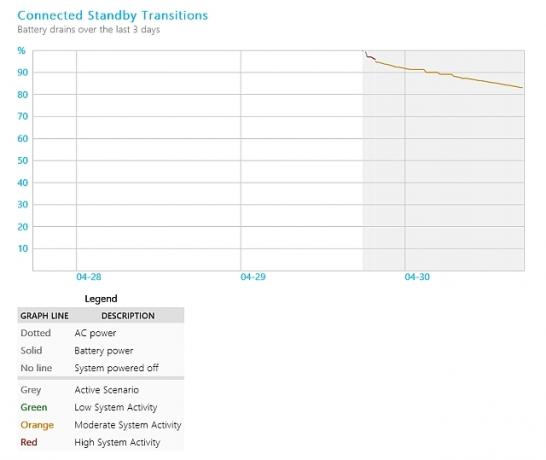
Oturum başına ayrıntılar önceki bilgilerde genişler, ancak Üst Düzey Suçlular'ı tür, süre ve etkin zaman açısından görüntülemenize olanak tanır. Pilinizi boşaltan hassas sistem özelliğini keşfettikten sonra, sorunu nasıl çözeceğinizi anlamaya başlayabilirsiniz. Lanetli bir Google araması, bir başkasının aynı soruna sahip olduğundan daha fazla olduğundan, derhal sorununuza ışık tutmalıdır.
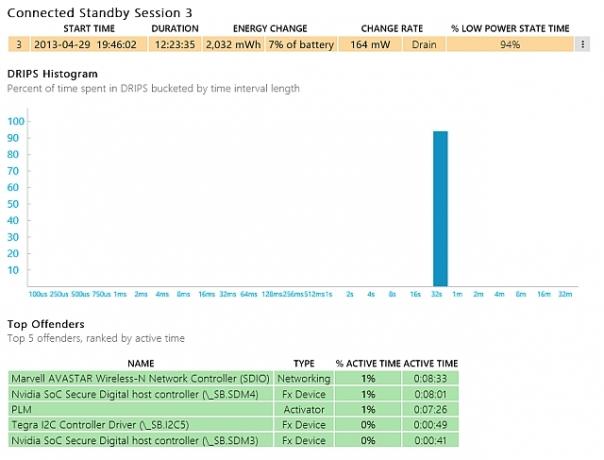
Pil mi?
Bir suçlu bulamazsanız ancak piliniz hala bitiyorsa, pilin kendisi olabilir Dizüstü Bilgisayar Pil Sağlığını Analiz Etmek için En İyi 6 AraçDizüstü bilgisayarınızın piline dikkat ediyor musunuz? İşte dizüstü bilgisayarınızın pil ömrü ve sağlığının üstünde kalmak için en iyi araçlar. Daha fazla oku . Modern dizüstü ve tablet pilleri Dünyayı Değiştirecek Pil TeknolojileriPil teknolojisi diğer teknolojilerden daha yavaş büyüyor ve şimdi şaşırtıcı sayıda endüstride uzun çadır direği. Pil teknolojisinin geleceği ne olacak? Daha fazla oku biraz vurma alabilir, ama sonunda verecek Bir Batarya Nasıl Çalışır ve Yıkabileceğiniz 3 YolModern pil, en sevdiğimiz teknolojilerin çoğunda yer alıyor ve çalışmaları hakkında bilgi edinmek için zaman harcamadığınız için neredeyse affedilebilirsiniz. Daha fazla oku , kapasite kaybı ve güç tutma Dizüstü Bilgisayarınızın Pil Ömrü Nasıl ArtırılırKısa pil ömrüne sahip bir dizüstü bilgisayar, özellikle de yoldayken ve prize hiçbir yere yakın olmadığınızda rahatsızlık verir. Pilinizin her bir şarjının daha uzun süre dayanmasını sağlamak için ... Daha fazla oku . Windows 8, 8.1 ve 10 çalıştıran sistemler, halihazırda takılı olan her pil hakkında bilgi veren dahili bir pil raporu oluşturabilir.
Başlat menüsü simgesini sağ tıklatarak yükseltilmiş bir Komut İstemi açın. tip powercfg / pil raporu ve Enter tuşuna basın. Ortaya çıkan HTML bağlantısını, şimdi raporunuzu görebileceğiniz tarayıcınıza kopyalayın. Aşağıda görebileceğiniz gibi, Tam Şarj Kapasitesi Dizüstü bilgisayarınızı her zaman fişe takılı bırakmalı mısınız?Dizüstü bilgisayarınızı takılı tutmak veya pil gücüyle kullanmak daha mı iyi? Görünen o ki, cevap tamamen basit değil. Daha fazla oku yaşlanan dizüstü bilgisayarımın pili yaklaşık 13.000 mWh düştü ve ne yaptığımı biliyorum, pil yeni olduğu gibi şarj olmayacak.
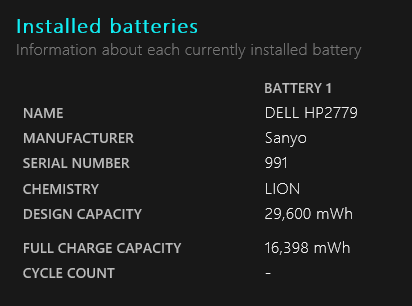
Tanımlama Tamamlandı
Umarım pil ömrünüzde gereksiz yıkıma neden olan belirli uygulamaları izole etmişsinizdir. Takılı olmayan bir mobil cihaz kullanırken, arkadan aydınlatmalı klavyeler ve gereksiz USB cihazları gibi temel şeyleri kapatmayı unutmayın. Benzer şekilde, yalnızca cihaz bir güce bağlıyken yüklenecek birçok zamanlanmış yükseltme ayarlayabilirsiniz veya görsel efektleri gerekiyorsa azaltın ve belki de gerektiğinde biraz daha meyve suyu dökün çoğu.
Pil ömrü ipuçlarınız var mı? Hangi uygulamaları pilinizi çaldığını fark ettiniz? Aşağıda bize bildirin!
Image Credit: Oturum başına Bağlı Bekleme Grafiği ve oturum başına Bağlı Bekleme Grafiği blogs.windows.com
Gavin, MUO'nun kıdemli yazarıdır. Ayrıca MakeUseOf'un kripto odaklı kardeş sitesi Blocks Decoded için Editör ve SEO Yöneticisi. Devon'un tepelerinden ve on yıllık profesyonel yazma deneyiminden yağmalanan Dijital Sanat Uygulamaları ile BA (Hons) Çağdaş Yazısı var. Bol miktarda çay içiyor.


